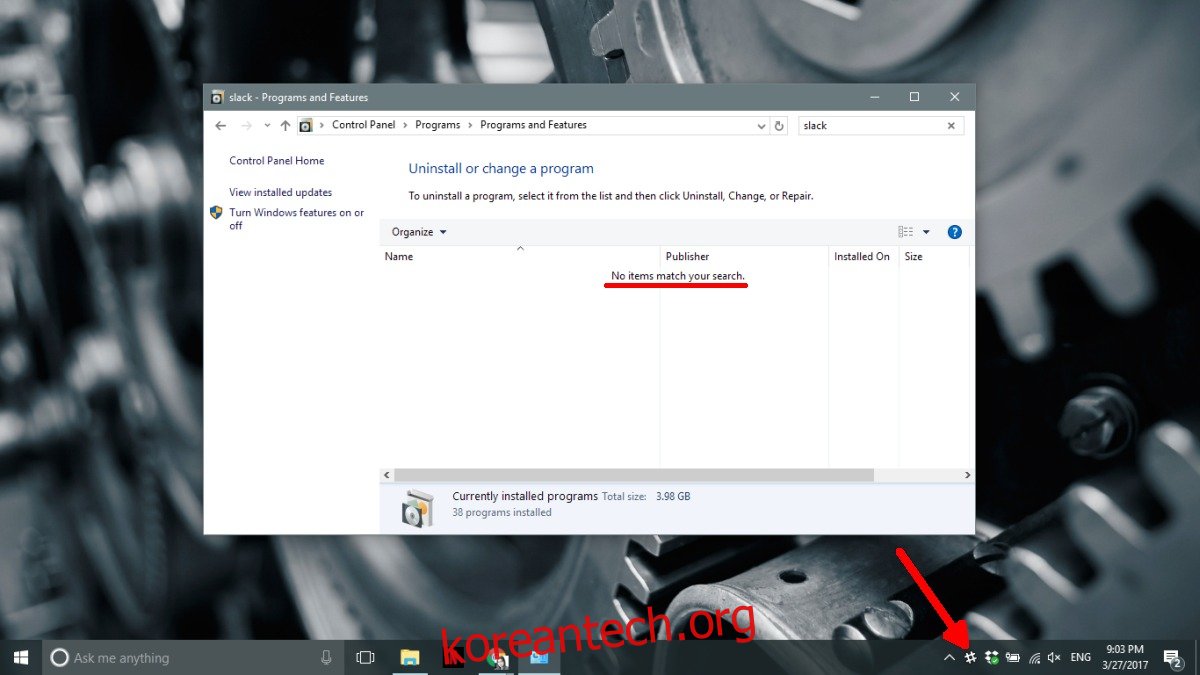Microsoft는 UWP 앱의 성공을 위해 총력을 기울이고 있습니다. Windows 스토어에는 적당한 수의 앱이 있으며 일부 인기 있는 회사에서는 UWP 앱을 개발했습니다. 즉, Microsoft는 이러한 UWP 앱을 데스크톱 앱과 통합하는 데 서툴다는 것을 보여줍니다. 이 어색함은 부분적으로 데스크탑에서 실행되는 두 가지 유형의 앱 때문입니다. 제어판과 설정 앱은 이러한 구분의 좋은 예입니다. 중요한 시스템 설정은 이 두 앱 간에 분할되어 일반 사용자를 더욱 혼란스럽게 합니다. 어떤 기능이 설정 앱에 있고 어떤 기능이 제어판 앱에 있는지 결정하기 어렵습니다. 설정과 제어판 앱 모두에 나타나는 기능 중 하나는 앱 제거 기능입니다. 제어판을 사용하면 데스크톱 앱을 제거할 수 있고 설정 앱을 사용하면 Windows 10에서 UWP 앱을 제거할 수 있습니다.
시스템에 설치된 UWP 앱은 제어판에 표시되지 않습니다. Windows 스토어에서 UWP 앱을 설치했다면 제거 방법을 모를 수 있습니다. 처음부터 UWP 앱이라는 사실을 잊었다면 더욱 혼란스러울 수 있습니다. 다음은 Windows 10에서 UWP 앱을 제거하는 두 가지 방법입니다.
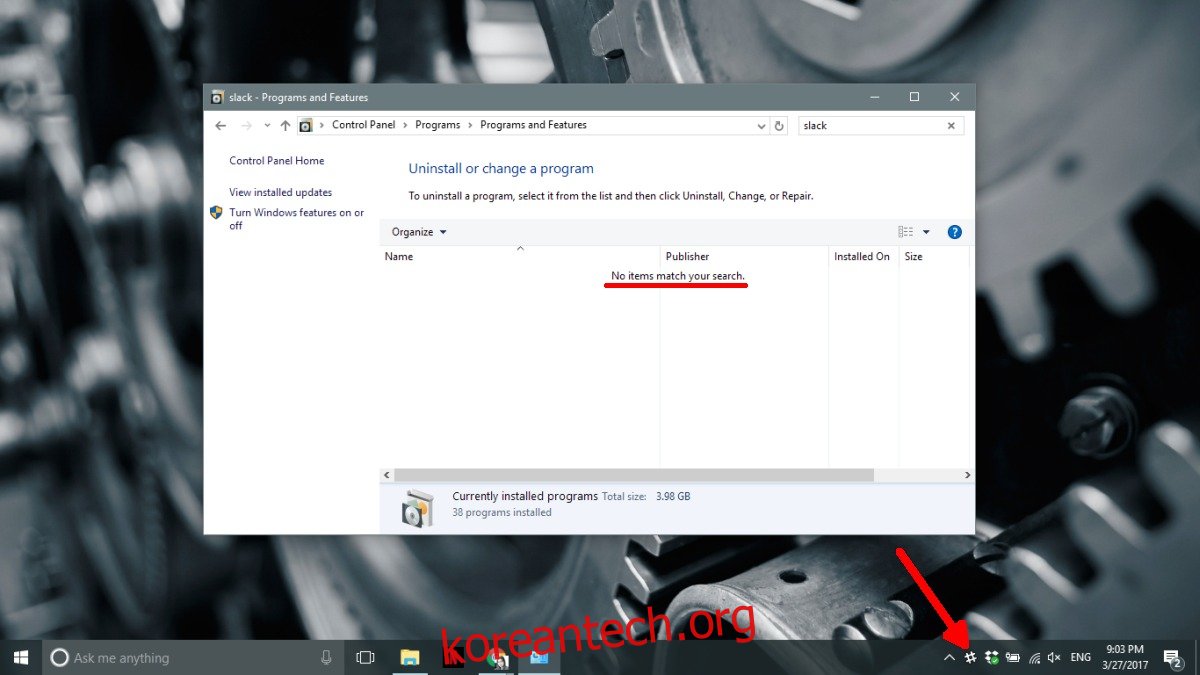
설정 앱
설정 앱을 열고 시스템 설정 그룹으로 이동합니다. 앱 및 기능 탭을 선택하고 앱 목록이 채워질 때까지 기다립니다.
제거할 UWP 앱을 클릭합니다. 두 가지 옵션이 표시되도록 확장됩니다. 이동 및 제거. 제거를 클릭하여 앱을 제거합니다.
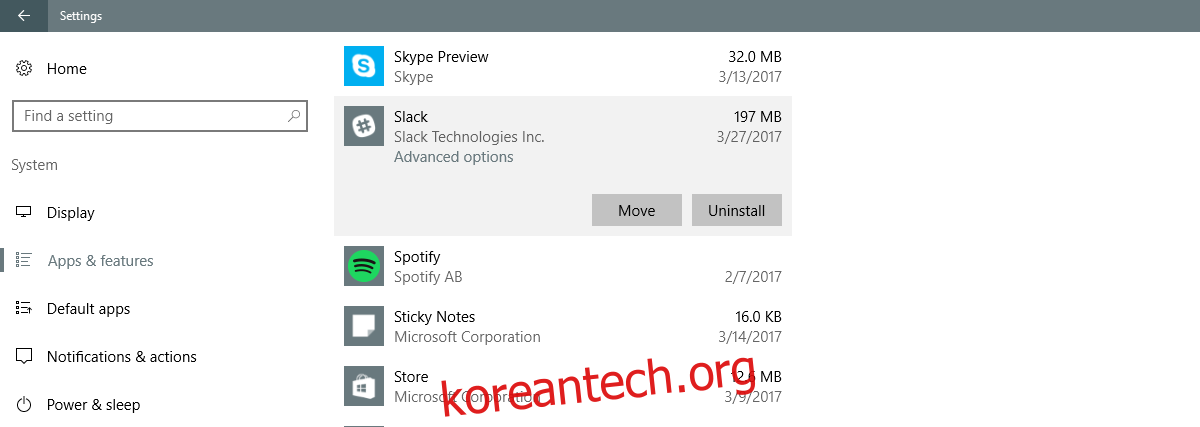
일부 데스크탑 앱이 설정 앱에 나열된다는 사실에 놀랄 것입니다. 설정 앱에서 데스크톱 앱을 제거하지 않는 것이 가장 좋습니다. 대신 제어판에서 수행하십시오.
시작 메뉴
Windows 10에서 UWP 앱을 제거하는 더 빠른 방법은 시작 메뉴를 사용하는 것입니다. 앱 목록에서 제거하려는 앱을 찾습니다. 앱 목록에서 앱을 마우스 오른쪽 버튼으로 클릭하거나 시작 메뉴에서 앱 타일을 마우스 오른쪽 버튼으로 클릭합니다. 컨텍스트 메뉴에서 ‘제거’를 클릭하여 앱을 제거합니다.

다시 말하지만, 이 동일한 방법은 데스크톱 앱에서도 작동합니다. 문제는 Windows 10이 데스크톱 앱을 제대로 제거할지 여부입니다.
Windows 10은 설정 앱과 시작 메뉴 모두에서 데스크톱 앱을 제거할 수 있지만 위험을 감수하지 않는 것이 가장 좋습니다. 제어판을 사용하여 데스크톱 앱을 제거하고 설정 앱을 계속 사용하여 UWP 앱을 제거합니다.